Come trovare password WiFi
Hai erroneamente dissociato il tuo computer, il tuo smartphone o il tuo tablet dalla rete Wi-Fi di casa e ora sei nel panico più totale perché non ricordi la password di quest’ultima? Hai comprato un nuovo dispositivo, vorresti connetterlo alla rete senza fili della tua abitazione, ma non essendo a conoscenza della chiave d’accesso alla stessa non hai la più pallida idea di come procedere?
Beh, tranquillo, se le cose stanno effettivamente in questo modo, sappi che puoi contare sul mio aiuto. Con la guida di oggi, andrò infatti a indicarti come trovare password WiFi agendo a tutti i tuoi device. Ricorrendo all’uso di alcuni strumenti utili allo scopo, spesso integrati nei sistemi operativi di computer, smartphone e tablet, riuscirai infatti nel tuo intento in men che non si dica, hai la mia parola.
Coraggio: dedicami qualche minuto del tuo tempo libero e, mettendo in pratica le “dritte” che trovi di seguito, potrai facilmente a raggiungere il tuo obiettivo. A me non resta che augurarti una buona lettura e farti un grosso in bocca al lupo per tutto!
Indice
- Informazioni preliminari
- Come trovare password WiFi a cui si è connessi
- Come trovare password WiFi protette
- Come trovare password WiFi stampante
Informazioni preliminari

Prima di entrare nel vivo del tutorial, andandoti a indicare come fare per trovare password WiFi, ci sono alcune informazioni preliminari che è mio dovere fornirti per permetterti di avere le idee perfettamente chiare sulla questione.
Innanzitutto, sappi che provare a risalire alla password della propria rete wireless è una pratica perfettamente legale. Il discorso è diverso quando si cerca di intervenire sulle reti altrui: in questo caso, a meno che non venga chiesto il permesso al legittimo proprietario, risalire alla password del Wi-Fi di di altri utenti rappresenta una grave violazione della privacy e può anche costituire un reato.
Un altro elemento da considerare è che le reti Wi-Fi sono sì violabili, ma fortunatamente se la connessione presa di mira è sufficientemente protetta risalire alla password ad essa associata non è propriamente un gioco da ragazzi. In tal senso, un punto debole è rappresentato dal WPS, quel meccanismo che permette di collegarsi a una rete Wi-Fi tramite la pressione di un tasto sul modem/router o attivando l’apposita opzione nel pannello di gestione dello stesso, senza dover digitare manualmente la password. Generalmente i produttori di modem/router lasciando spenta l’apposita opzione per impostazione predefinita, ma ciò non toglie che possa essere abilitata manualmente dagli utenti.
Quando questa funzione viene lasciata attiva, potrebbero essere compiuti degli attacchi bruteforce, ovvero potrebbe essere sfruttata la comunicazioni tra il modem/router e la macchina che cerca di collegarsi e tentare di risalire alla password del Wi-Fi inviando a ripetizione delle possibili chiavi d’accesso finché non viene trovata quella corretta.
In base a quanto detto, a oggi è molto più semplice risalire alle password delle reti Wi-Fi a cui ci si è già collegati almeno una volta, in quanto l’informazione in questione potrebbe essere stata salvata sul dispositivo e potrebbe essere reperibile da esso.
Sempre a proposito di password, mi permetto altresì di fornirti una piccola, ma direi decisamente preziosa dritta. Se hai smarrito la password della tua rete wireless e vuoi evitare, in futuro, di ritrovarti nuovamente in una situazione del genere, valuta di utilizzare un gestore di password, vale a dire un programma che consente di memorizzare i dati sensibili andando a preservarne l’accesso con una master password, ad esempio NordPass, che è gratuito nella sua versione base con piani a pagamento per funzioni extra (con prezzi a partire da 2,99 euro/mese) e sincronizza i dati su tutti i principali device e sistemi operativi, ed ExpressVPN, che è in realtà un servizio di VPN a pagamento (con prezzi a partire da 12,99 euro/mese) che però integra anche un gestore di password.
Come trovare password WiFi a cui si è connessi
A questo punto, direi che possiamo passare al sodo, come si suol dire, e andare pertanto a scoprire come trovare password WiFi a cui si è connessi.
Di seguito, dunque, trovi spiegato in che maniera procedere intervenendo da PC, da Mac, da smartphone e tablet Android e da iPhone e iPad.
Trovare password WiFi PC
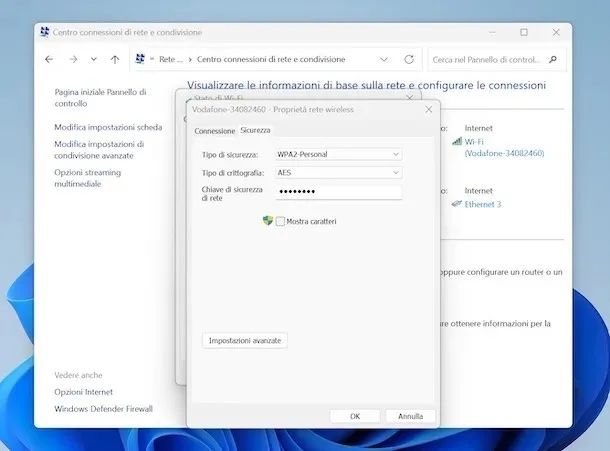
Se ciò che vuoi fare è trovare password WiFi PC, puoi usare la funzione predefinita di archiviazione delle chiavi d’accesso per le reti wireless offerta Windows, la quale permette appunto di memorizzare le password usate per accedere alle reti Wi-Fi cui ci si è già connessi almeno una volta dal computer corrente e, nel caso della più recente edizione dell’OS di casa Microsoft, anche da altri dispositivi associati al medesimo account Microsoft, al fine di non doverle digitare nuovamente quando si desidera stabilire un nuovo collegamento.
Per potertene avvalere, se stai usando Windows 11, clicca sul pulsante Start (quello con la bandierina di Windows) sulla barra delle applicazioni del sistema e seleziona l’icona delle Impostazioni (quella con la ruota d’ingranaggio) dal menu proposto.
Nella finestra che vedi comparire sul desktop, fai clic sulla voce Rete e Internet nella barra laterale a sinistra (se non la vedi, premi prima sul tasto ☰ in alto a sinistra) e fai clic sulla voce Wi-Fi a destra.
A questo punto, per trovare password WiFi Windows 11, clicca sulla dicitura Gestisci reti note, premi sul nome della connessione di tuo interesse e poi sul pulsante Visualizza corrispondente al campo Visualizza chiave di sicurezza Wi-Fi, per visualizzare in chiaro la password relativa alla connessione di tuo interesse.
In alternativa a come appena spiegato o se vuoi trovare password WiFi Windows 10 o su versioni precedenti del sistema operativo, fai clic sul pulsante Start sulla barra delle applicazioni del sistema e seleziona il collegamento al Pannello di controllo dal menu mostrato.
Nella finestra che viene aperta sul desktop, per trovare password WiFi dal PC, clicca sulle voci Reti e Internet e su quella Centro connessioni di rete e condivisione, dopodiché seleziona la rete attiva indicata sotto la voce Internet.
Dopo aver compiuto i passaggi di cui sopra, clicca sul tasto Proprietà wireless e, intervenendo dall’ulteriore pannello proposto, recati nella scheda Sicurezza, seleziona la casella accanto alla voce Mostra password o Mostra caratteri e in corrispondenza della voce Chiave di sicurezza di rete vedrai riportata in chiaro la password della connessione di rifermento.
Un altro sistema che puoi adottare per trovare password WiFi da PC, a prescindere dalla versione di Windows adoperata, consiste nell’agire da riga di comando. Per procedere, clicca sul pulsante Start sulla barra delle applicazioni del sistema, individua il collegamento al Prompt dei comandi dal menu proposto, fai clic destro su di esso, scegli la voce Esegui come amministratore, dal menu contestuale comparso e premi sul tasto Sì nella finestra sullo schermo.
Quando visibile la finestra del Prompt dei comandi sul desktop, per trovare password WiFi cmd (che sarebbe l’abbreviazione del Prompt dei comandi), impartisci il comando netsh wlan show profile NOMERETE key=clear (in sostituzione di NOMERETE, devi digitare il nome reale della rete di riferimento) e premi il tasto Invio sulla tastiera del computer. Compariranno poi diverse informazioni, tra cui la password della rete Wi-Fi in corrispondenza della voce Contenuto chiave.
Trovare password WiFi Mac
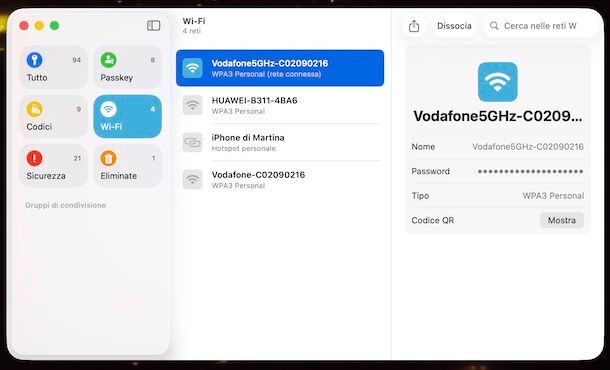
Se utilizzi macOS e proprio per questo vorresti trovare password WiFi Mac, ti comunico che puoi riuscire nel tuo intento usando un’applicazione “di serie” denominata Password, fruibile su su macOS 15 Sequoia e versioni successive, la quale permette agli utenti di memorizzare tutte le proprie credenziali di login, incluse le password delle reti wireless a cui ci si è collegati dal computer corrente e da altri device associati allo stesso ID Apple, sincronizzando tutti i dati su iCloud.
Per potertene servire, fai clic sull’icona del menu App (quella con i quadrati colorati) sulla barra Dock del sistema e seleziona l’icona dell’applicazione (quella con le tre chiavi) dalla schermata proposta.
Nella finestra adesso visibile sulla scrivania, sblocca l’accesso all’app tramite password del tuo account su Mac, Touch ID o Apple Watch, dopodiché seleziona la categoria Wi-Fi nella sezione laterale di sinistra e fai clic sul nome della rete di tuo interesse nell’elenco a destra. Se lo reputi opportuno, puoi aiutarti nell’individuazione digitando nel campo Cerca nelle reti Wi-Fi in alto le keyword di riferimento. Considera comunque che la rete a cui il Mac è eventualmente attualmente collegato è contraddistinta da un’icona di colore azzurro e in sua corrispondenza è presente la dicitura (rete connessa).
Quando visibile la schermata con le credenziali relative alla rete selezionata, per visionare la password in chiaro porta il puntatore in corrispondenza del campo Password.
Sulle versioni precedenti di macOS, invece, bisogna rivolgersi al tool denominato Accesso Portachiavi. Per avviarlo, fai clic sull’icona del Launchpad (quella con i quadrati colorati) sulla barra Dock del sistema e seleziona l’icona dell’applicazione (quella con il mazzo di chiavi) dalla schermata che segue.
Nella finestra ora visibile sullo schermo, seleziona la voce Sistema nel menu a sinistra, clicca sulla scheda Password in alto a destra e fai doppio clic sul nome della rete Wi-Fi nell’elenco in basso. Se necessario, puoi aiutarti nell’identificazione digitando nel campo Cerca in alto le keyword di riferimento.
Nell’ulteriore finestra che compare, seleziona la scheda Attributi, seleziona la casella accanto alla dicitura Mostra la password, digita la password dell’account utente su macOS e fai clic sul tasto OK. Se richiesto, immetti nuovamente la password dell’account e il nome utente e fai clic sul pulsante Consenti. In corrispondenza del campo Mostra la password potrai poi visualizzare la password della rete Wi-Fi.
Trovare password WiFi Android
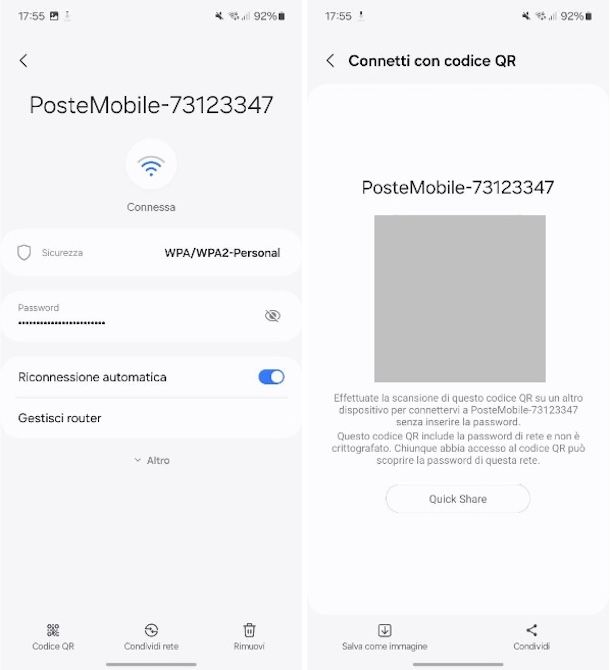
Se stai usando un dispositivo Android e, di conseguenza, desideri capire come trovare password WiFi Android, puoi rivolgerti alla funzione predefinita del sistema operativo, con cui si possono visionare in chiaro le chiavi d’accesso alle reti wireless alle quali è stato già effettuato il collegamento.
Per potertene avvalere, fai tap sull’icona delle impostazioni (quella a forma di ruota d’ingranaggio) che trovi nella home screen e/o nel drawer del sistema, sfiora la dicitura relativa alle connessioni, poi quella relativa al Wi-Fi e premi sul nome della rete wireless di riferimento o sul simbolo della ruota d’ingranaggio adiacente. Puoi riconoscere facilmente la rete Wi-Fi attiva in quanto generalmente contrassegnata da una dicitura apposita.
Nella schermata con i dettagli della rete ora proposta, per trovare password WiFi telefono Samsung o su qualsiasi altra marca di smartphone o tablet con il sistema operativo del “robottino verde” tu possegga e più genericamente per trovare password Wi-Fi su Android, premi sul simbolo del QR code utile per connettersi alla rete e/o controlla ciò che trovi riportato sotto la voce relativa alla password del Wi-Fi per visualizzare in chiaro l’informazione in questione. Se richiesto, provvedi inoltre a eseguire l’autenticazione tramite sistema biometrico o PIN.
Ti faccio però notare che la funzione in questione potrebbe non essere presente su tutte le versioni di Android, in genere solo su Android 10 e versioni successive, e che le indicazioni riguardo il suo utilizzo possono differire a seconda del fatto che tu voglia trovare password WIFi su Samsung o su device di altra marca, dunque in base a marca e modello esatti dello smartphone o del tablet.
Trovare password WiFi iPhone e iPad
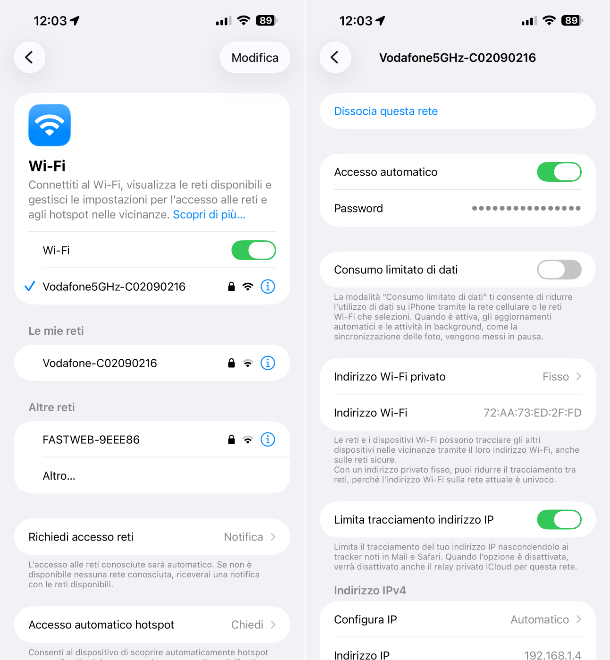
Per quel che concerne la possibilità di trovare password Wi-Fi da iPhone e iPad, puoi adoperare la funzione predefinita di iOS/iPadOS che consente di visualizzare le password delle reti wireless a cui è stato eseguito l’accesso.
Per procedere, fai tap sull’icona delle Impostazioni (quella a forma di ruota d’ingranaggio) che trovi nella schermata Home e/o nella Libreria app di iOS/iPadOS, premi sulla voce Wi-Fi nella schermata che segue e sull’icona (i) in corrispondenza del nome della rete Wi-Fi attiva su cui andare ad agire, facilmente riconoscibile in quanto contrassegnata da un segno di spunta.
Dopo aver compiuto i passaggi di cui sopra, premi sul campo Password, sblocca il dispositivo con il Face ID, il Touch ID o il codice dello stesso e potrai visualizzare la password in chiaro.
Puoi visualizzare in chiaro anche le chiavi d’accesso delle reti Wi-Fi a cui è stato eseguito l’accesso precedentemente. Per riuscirci, nella sezione Wi-Fi delle Impostazioni di iOS/iPadOS, fai tap sulla voce Modifica in alto a destra, sblocca il dispositivo con il mezzo proposto, premi sull’icona (i) relativa alla rete di tuo interesse nell’elenco visibile sotto la voce Reti conosciute e fai tap sul campo Password nella schermata che segue.
Come trovare password WiFi protette
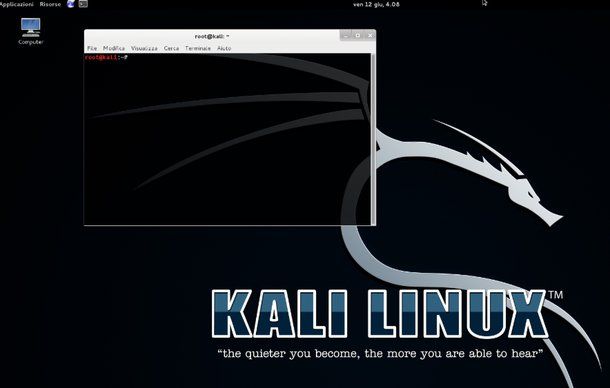
Se l’esigenza è quella di trovare password WiFi protette altrui, Kali Linux è la migliore soluzione. Si tratta di una distro Linux gratuita e in lingua italiana che integra numerosi strumenti per monitorare e violare le reti wireless mediane l’impiego di algoritmi di cifratura avanzati.
Si può usare in vari modo: andando a effettuarne l’installazione direttamene sul computer come qualsiasi altro sistema operativo, adoperando la live da CD/DVD o pendrive o mediante macchina virtuale (con un software di virtualizzazione, come VirtualBox), ma in quest’ultimo caso bisogna munirsi di una scheda di rete Wi-Fi USB.
Per ottenere Kali Linux, collegati al sito Internet ufficiale e procedi con il download e la configurazione come ti ho spiegato nel mio tutorial specifico sull’argomento.
Per quel che concerne l’utilizzo, è bene precisare sin da subito che non è molto semplice, visto e considerato che la maggior parte delle operazioni per trovare password WiFi vanno eseguite da riga di comando, ma con un minimo di impegno nulla è impossibile.
Per procedere, dopo aver avviato il sistema operativo, bisogna aprire il Terminale e impartire il comando airmon-ng che consente di individuare il nome della scheda di rete (riportato sotto la dicitura Interface), seguito da quello airmon-ng start wlan0 che permette di abilitare la funzione di monitoraggio sulla scheda di rete (in sostituzione di wlan0, bisogna digitare il nome della scheda di rete di riferimento) e da quello airodump-ng mon0 per avviare il monitoraggio delle reti senza fili nei paraggi (in sostituzione di mon0, bisogna digitare il nome dell’interfaccia monitor che viene indicato nell’output del comando precedente), premendo di volta in volta il tasto Invio sulla tastiera del computer
Dopo aver trovato la rete Wi-Fi d’interesse, si può interrompere il monitoraggio con Kali Linux usando la combinazione di tasti Ctrl+C, dopodiché va presa nota del BSSID della connessione di riferimento.
Dopo aver compiuto i passaggi di cui sopra, va impartito il comando airodump-ng -c [canale Wi-Fi] –bssid [BSSID della rete] -w /root/Desktop/ [interfaccia monitor] (in sostituzione dei valori tra parentesi, bisogna inserire i valori relativi alla rete su cui agire), seguito sempre dalla pressione del tasto Invio sulla tastiera del computer, e occorre attendere che venga effettuato il four-way handshake, il processo mediante il quale il modem/router consente a un dispositivo di accedere alla sua rete.
Se l’operazione va a buon fine, sul desktop vengono salvati dei file con la password della rete senza fili. Per ulteriori approfondimenti, potresti trovare utile leggere la mia guida specifica sul tema, oltre che eseguire qualche ricerca su Google per reperire altri tutorial sul tema, in Italiano e non solo.
Come trovare password WiFi stampante

Non sei interessato a trovare password WiFi di casa o altrui, ma vuoi usare il sistema Wi-Fi Direct per collegarti a una stampante, ma non hai la più pallida idea di quali siano gli step da compiere per riuscire nell’impresa? Non temere, c’è una soluzione anche per trovare password WiFi stampante.
In linea del tutto generale, bisogna aprire le impostazioni del dispositivo in questione, recarsi nella sezione dedicata alle connessioni, poi in quella dedicata al Wi-Fi Direct e cercare l’informazione specifica nel pannello proposto.
Se, invece, il dispositivo Wi-Fi Direct al quale vuoi collegarti è completamente privo di sistema operativo interagibile, è molto probabile che tu riesca a recuperare l’informazione che cerchi direttamente dal manuale ricevuto a corredo con lo stesso. In alternativa, puoi provare a cercare su Google parole chiave del tipo wifi direct password [marca e modello dispositivo].
In alcuni casi specifici, come quello delle stampanti connesse con tasti fisici prive di display, potresti stampare direttamente le informazioni di rete, che includono la password e il nome della rete Wi-Fi Direct, schiacciando una combinazione di tasti. Per fare un esempio concreto, se ti stai chiedendo come trovare password WiFi stampante HP senza display, accendi l’apparecchio e, dopo aver premuto il tasto Wi-Fi Direct (quello che raffigura due fogli e un tablet con le onde) per attivare tale connettività, schiaccia il tasto (i) Informazioni per stampare la pagina di stato della rete nella quale è indicata la password da usare per lo scopo.
Laddove avessi invece una stampante connessa munita di schermo, devi aprire l’area dedicata alle impostazioni del dispositivo, accedere alla sezione dedicata alla rete e, una volta lì, premere sulle voci dedicate alle impostazioni wireless. Successivamente, individua il menu specifico per il Wi-FiDirect, aprilo e premi sul pulsante per attivare la connessione: se tutto è filato liscio, la chiave di rete da usare per lo scopo dovrebbe comparire direttamente sullo schermo. Per approfondimenti, potresti trovare interessante leggere il mio tutorial dedicato.
ATTENZIONE: le indicazioni contenute in questa guida sono da intendersi a mero scopo informativo. Non è assolutamente mia intenzione incentivare attività potenzialmente illegali, pertanto non mi assumo alcuna responsabilità circa l’uso che potrebbe essere fatto di esse.

Autore
Salvatore Aranzulla
Salvatore Aranzulla è il blogger e divulgatore informatico più letto in Italia. Noto per aver scoperto delle vulnerabilità nei siti di Google e Microsoft. Collabora con riviste di informatica e cura la rubrica tecnologica del quotidiano Il Messaggero. È il fondatore di Aranzulla.it, uno dei trenta siti più visitati d'Italia, nel quale risponde con semplicità a migliaia di dubbi di tipo informatico. Ha pubblicato per Mondadori e Mondadori Informatica.






